购买一台适合自己的台式电脑散装组件,对于追求性能、价格比或个性化定制的用户来说是一项重要的决策。电脑台式散装购买注意事项有哪些?这正是本文要为您详尽解...
2025-06-18 5 电脑
在当今信息化社会,网络已经成为了我们日常生活中不可或缺的一部分。无论是进行日常的工作沟通,还是娱乐休闲,网络都扮演着重要的角色。而对于电脑,尤其是前台电脑而言,连接网络上网是一项基础且至关重要的技能。本文将详细介绍前台电脑如何连接网络上网的步骤,并对相关问题进行解答,以帮助读者顺利实现网络连接。
在开始连接网络之前,我们首先需要了解常见的网络连接方式,这包括有线连接和无线连接两种方式。有线连接通常是指通过网线将电脑与路由器相连,而无线连接则是通过Wi-Fi信号连接。
1.2前台电脑连接网络的硬件准备
对于前台电脑来说,连接网络需要准备的硬件有网线(有线连接)、网卡(如果电脑没有内置无线网卡则需要外接USB无线网卡),以及一个可以正常使用的网络服务。
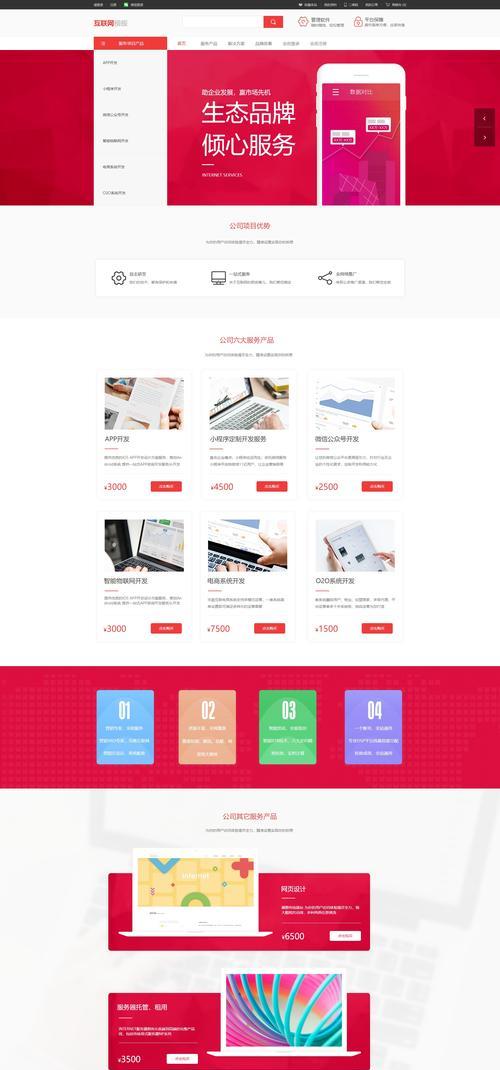
2.1检查并连接网线
第一步是将网线一端连接到前台电脑的网卡接口,另一端连接到路由器的LAN端口。确保网线接口牢固且没有损坏。
2.2配置网络设置
打开前台电脑,进入“控制面板”->“网络和共享中心”,选择“更改适配器设置”。在新窗口中,找到连接到网络的网络适配器(通常显示为“本地连接”或“以太网”),右键点击选择“属性”,然后双击“Internet协议版本4(TCP/IPv4)”,选择“自动获得IP地址”和“自动获得DNS服务器地址”后点击确定。
2.3检查网络连接
配置完毕后,右键点击任务栏右下角的网络图标,选择“打开网络和共享中心”,在新窗口中点击“更改适配器设置”,右键点击刚才使用的网络适配器,选择“状态”,查看是否显示为“已连接”。
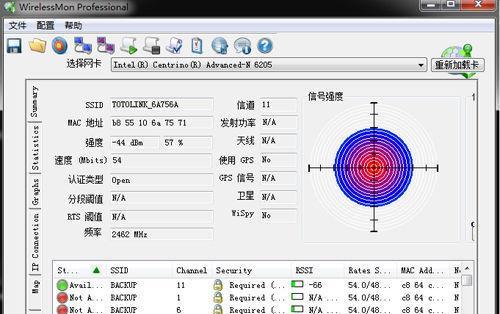
3.1打开无线网络功能
确保电脑上的无线网卡已经被激活。在笔记本电脑上通常有一个无线网络的开关,或者一个可以开启/关闭无线网络的快捷键组合。
3.2搜索可用的Wi-Fi网络
在电脑的系统托盘中找到网络图标,点击展开列表,选择“查看可用网络”,电脑将自动搜索周围的无线网络。
3.3连接到Wi-Fi网络
找到需要连接的Wi-Fi网络后,点击选择,然后输入网络密码,点击“连接”。若网络设置为自动连接,下次电脑就会自动连接到该Wi-Fi网络。
3.4检查无线网络连接状态
连接成功后,通常网络图标会显示网络连接正常。同时,可以在“网络和共享中心”查看“更改适配器设置”,确认无线网络适配器显示为“已连接”。

4.1网络无法连接怎么办?
首先检查网线是否有损坏,或无线信号是否稳定。确认IP地址设置是否正确,尝试重新启动路由器和电脑。如果问题仍未解决,可以尝试重置网络设置。
4.2网络连接经常掉线怎么办?
这可能是由于路由器过热、信号干扰或电脑网卡问题导致。建议重启路由器和电脑,或更换路由器的放置位置,并确保电脑网卡驱动是最新的。
4.3如何提高Wi-Fi网络的安全性?
建议设置复杂的Wi-Fi密码,并定期更换。同时,确保网络加密方式为WPA2或以上,并关闭网络的WPS功能,防止他人非法连接。
5.1使用网络连接管理软件
使用第三方软件如“Wi-FiAnalytics”等,可以更好地管理无线网络信号,查看网络的详细状态和进行优化。
5.2定期检查网络速度
定期进行网络速度测试,可以帮助您了解当前网络的运行状态,若速度低于预期,可以及时与网络服务商联系。
5.3防止网络钓鱼和恶意软件
连接网络时,一定要确保来源安全,避免访问恶意网站和下载不明软件,以免遭受网络钓鱼和恶意软件的攻击。
通过以上详细的步骤和建议,前台电脑连接网络上网的全过程得以清晰展现。无论是有线还是无线网络连接,只要按照正确的方法操作,连接网络上网将变得十分简单。希望本文能为您提供帮助,使您能够顺利地实现前台电脑的网络连接,并享受高效便捷的网络体验。
标签: 电脑
版权声明:本文内容由互联网用户自发贡献,该文观点仅代表作者本人。本站仅提供信息存储空间服务,不拥有所有权,不承担相关法律责任。如发现本站有涉嫌抄袭侵权/违法违规的内容, 请发送邮件至 3561739510@qq.com 举报,一经查实,本站将立刻删除。
相关文章

购买一台适合自己的台式电脑散装组件,对于追求性能、价格比或个性化定制的用户来说是一项重要的决策。电脑台式散装购买注意事项有哪些?这正是本文要为您详尽解...
2025-06-18 5 电脑

随着科技的不断进步,人们的日常工作和生活越来越依赖于各种智能设备。平板电脑以其便携性和强大的功能,成为很多人喜爱的上网设备。但有时候,平板电脑可能没有...
2025-06-17 6 电脑

电脑作为我们日常生活中不可或缺的工具,它的稳定运行对于我们的工作与学习至关重要。在进行电脑维修或升级的过程中,了解电源和中控的拆卸步骤是非常必要的。本...
2025-06-16 5 电脑

随着电脑技术的飞速发展,许多老电脑的硬件配置已经不能完全满足现代软件的需求。然而,对于喜欢经典游戏如《穿越火线》(简称CF)的玩家来说,升级显卡驱动可...
2025-06-13 8 电脑

华为蓝耳机凭借其出色的音质和时尚的设计,在市场上广受欢迎。然而,在将这款耳机连接到电脑上使用时,用户可能会遇到一些兼容性问题。本文将详细说明华为蓝耳机...
2025-06-12 14 电脑

戴尔灵越16作为一款广受欢迎的笔记本电脑,其自带的录屏功能对于需要记录屏幕活动的用户来说非常实用。启用这一功能非常简单,只需几步就可以开始录制屏幕内容...
2025-06-11 14 电脑